50 красивых иконок для «актуального» в инстаграме: вдохновляйся, не хочу!
Содержание:
- Как сделать иконки для highlight сторис?
- Оформление Stories
- Canva для социальных сетей
- Примеры красивых значков
- Как самому сделать иконки для сторис в Инстаграм: Canva и другие редакторы
- Как установить главное фото в Актуальном
- Как сформировать разделы для highlight сторис?
- Как установить иконку на обложку Инстаграм
- Полезные функции и лайфхаки
- Как изменить обложку Актуального в Сторис
- Дизайн Актуальных Историй: тренды на 2021 – подборка
- Загрузка иконок в Инстаграм
- Разделы из актуальных сторис
Как сделать иконки для highlight сторис?
Для создания иконок в ленте выделенных историй, нам понадобится создать сторисы с этими самыми иконками. Для этого нам нужны:
- Фон — он будет отвечать за то, какого цвета будут наши иконки в ленте highlight историй;
- Сами иконки в формате PNG. Их мы будем размещать строго по центру фона;
- Какой-либо редактор изображений, с помощью которого можно наложить иконку в формате PNG на наш фон.
Инстаграм рекомендует использовать для историй изображения формата 9:16, потому мы создадим истории с иконками в размере 1080×1920 пикселей. Иконка формата PNG должна располагаться строго по центру и занимать около 75% ширины изображения.
Вы можете выбрать однотонный фон или фон с градиентом. При выборе фона для иконок ленты highlight сторис, следует учесть, что сами иконочки в формате PNG, должны контрастно выделяться, чтобы пользователь мог распознать, что на них изображено.
Большой выбор бесплатных иконок в формате PNG, вы сможете найти на странице FreePik.com. Скачайте иконки, подходящие для ваших рубрик.
Для своего аккаунта я выбрал белый фон, так как он соответствует аккаунту в целом. Я стараюсь обрабатывать посты в светлых тонах, потому на белый фон я буду вставлять темно-серые иконки формата PNG. Вот как в итоге выглядят мои истории, которые я сохраню в ленту highlight сторис.
Оформление Stories
Чтобы выделиться среди конкурентов, можно оформить в Canva и истории – например, сделать их в одном стиле с оформлением профиля или добавить какие-то необычные элементы. Благодаря последним обновлениям сервиса, можно создавать не только статичные картинки, но и анимированные – идеальный инструмент для повышения вовлеченности в Stories.
Для создания холста под сторис, размером 1080*1920 на главной странице Canva нажми «Создать» — «История в Instagram».
Если по умолчанию этого пункта среди предложенных нет, воспользуйся поисковой строкой и введи туда «Instagram». Если идей нет совсем – выбирай понравившийся шаблон из предложенного каталога – там есть варианты по событиям, категориям. Для поиска вводи ключевые слова в поиск.
Наша задача – разобраться с анимацией, поэтому возьмем готовый шаблон и добавим в него движений. Анимация применяется на весь холст, то есть на все размещенные на нем элементы. Создай дизайн или используй готовый вариант из шаблона, настроив его под себя;
- Щелкни левой кнопкой мыши в любом месте за пределами холста, чтобы появился инструмент «Анимация»;
- Перейди в «Анимация» и выбери нужный вариант. В каталоге есть эффекты, ориентированные только на текст, а также те, которые затрагивают все изображение все элементы дизайна.
На панели инструментов также можно настроить продолжительность показа – от 0,1 до 30 сек.
Сохранить полученный файл нужно в формате MP4, однако доступен он только на тарифе PRO или за дополнительную разовую плату.
Кроме анимированных сторис в Canva можно создать и обычные статические картинки – свободные окна для записи, какие-то заметки, просто фото с текстом.
Видеоформат не ограничивается анимацией – во внутренней галерее Canva есть целый раздел с видео разной длины, а также возможность загружать собственные ролики, чтобы затем накладывать на них фильтры, текст, иконки, звук.
Галерея видео находится в соответствующем разделе основного меню. Там есть тематические подборки, а также поиск по словам, но учитывай, что все видео там горизонтальные, а значит для сторис их применять не удобно.
А вот собственное видео, снятое уже в нужной ориентации, вполне получится дополнить. Загрузка видео осуществляется там же, где и фото – в меню «Загрузка». Для видео доступны все те же функции, что и для статичных изображений.
Есть также аудиоподборка и возможность загрузить свою звуковую дорожку, чтобы затем наложить ее на макет.
Canva для социальных сетей
Так как Канва – это простой и доступный графический редактор, он чаще других применяется для брендирования и создания дизайна социальных сетей.
Возможности сервиса помогут для оформления:
- Вконтакте – картинки для постов, обложка для шапки группы профиля, иконки товаров, аватарки;
- Facebook – фон для группы, сопроводительные картинки для публикаций, истории;
- Youtube – шапка канала, значки, заставки;
- Instagram – лента, сторис, аватар;
- Twitter – баннеры, сопроводительные изображения к публикациям;
- Одноклассники – обложки, аватарки, картинки для постов;
- Telegram, Whatsapp — картинки для постов и рассылок.
Примеры красивых значков
Актуальное расположено прямо под описанием страницы
Посетитель в первую очередь обращает внимание на яркие обложки с подписью. Владелец аккаунта может вписать название длиной в 16 символов, при этом показана будет лишь первая часть
Значки для Актуальных историй в Инстаграм стараются сделать в одном стиле. Соответственно к ним, подбирают или редактируют аватарку.

Примеры аккаунтов со стильным оформлением значков актуального в Инстаграм:
- Gracefulmommy. Блог девушки, где добавлены и личные рассказы, и Истории о ведении собственного бизнеса;
- Lululincheen. Страница, где сочетаются не только Stories, но и публикации в Ленте;
- Vainilla. Официальная страница магазина по продаже сладостей и выпечки. Профиль выполнен в розовой цветовой гамме.

Актуальное в Инстаграм можно заполнить информацией такого типа:
В зависимости от тематики страницы, пользователь сможет подобрать определенную стратегию размещения информации в Актуальном
Яркий значок станет лишь способом привлечь и удержать внимание посетителя
Как самому сделать иконки для сторис в Инстаграм: Canva и другие редакторы
Сервисом Canva можно пользоваться как с компьютера (браузерная версия), так и с телефона (через мобильное приложение, скачанное с Play Market или App Store).
Чтобы создать самому красивую обложку, нужно:
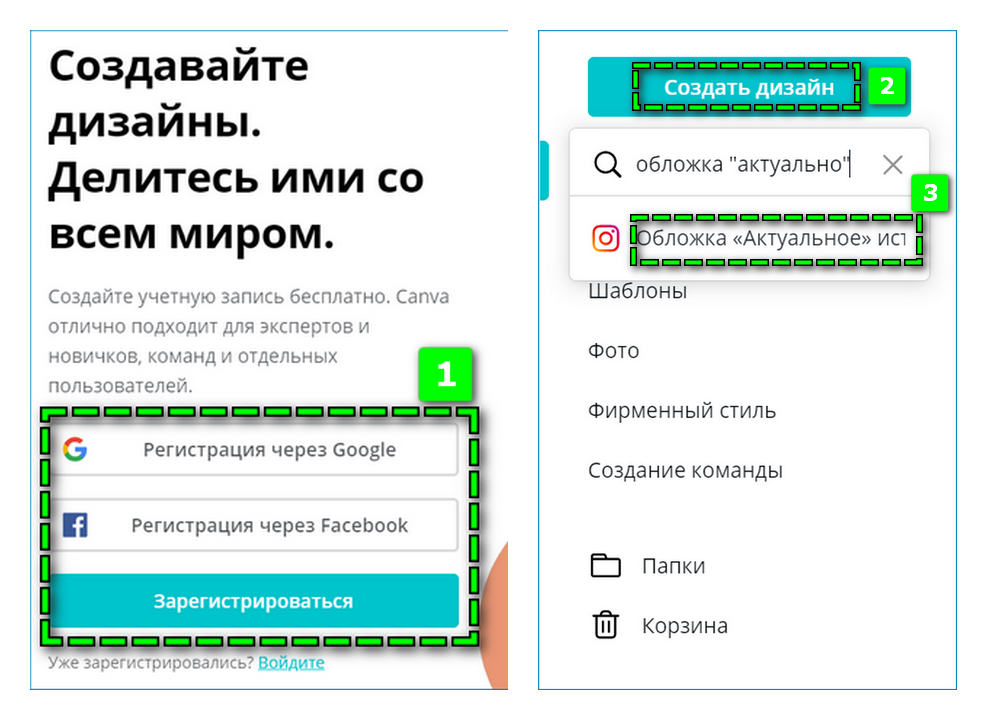
- Перейти на сайт Canva на компьютере либо скачать приложение на телефон. Зарегистрироваться на сервисе через аккаунт Google, Facebook или электронную почту.
- Нажать на кнопку «Создать дизайн» вверху слева под меню профиля.
- Ввести в поиске «Обложка „Актуальное”» и нажать на результат – в браузере откроется отдельная вкладка, в которой редактируются обложки.
- Подобрать фон для будущей обложки через меню «Фон» или «Фото» слева. Если есть готовая картинка для фона, нажать на последнюю вкладку «Загрузки» и добавить изображение с компьютера или телефона.
- Открыть вкладку «Элементы» и добавить интересный стикер – статичный или анимированный. Строка поиска поможет быстро найти элемент по теме историй. Не все стикеры бесплатные.
- Нажать на стикер, который появился на фоне, и изменить его расположение и размер на картинке. Если элемент оказался неподходящим, можно его выделить и нажать на корзину справа вверху, чтобы его удалить.
- Нажать на «+» сверху справа или на кнопку «Добавить страницу», чтобы создать следующую обложку. Автоматически выставится тот же фон – при необходимости его можно сменить. Остается только добавить стикер. Вместо него можно вставить текст через одноименное меню слева.
- Скачать готовые стикеры с помощью кнопки справа вверху. Выбрать тип файла и все созданные страницы. Если это статичная картинка, нужен jpg или png. Если анимация, то gif (функция платная). Кликнуть по «Скачать».
Останется распаковать архив и отправить файлы на телефон, если макет создавался на компьютере.
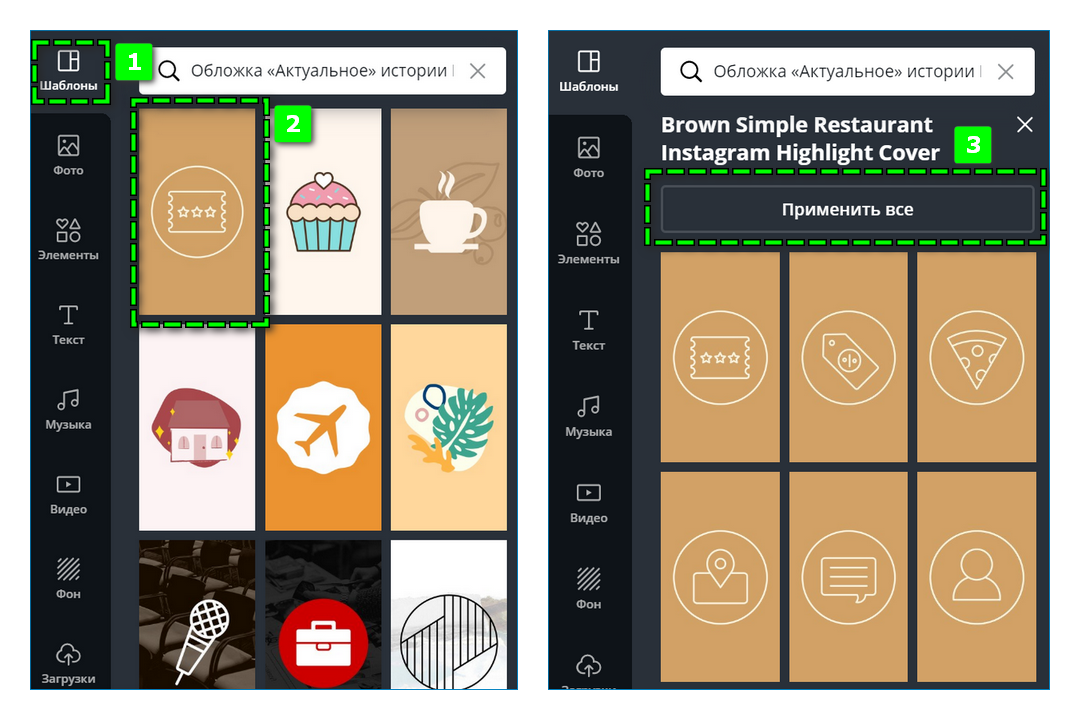
В Canva есть и шаблоны обложек (первая вкладка). В каждом шаблоне 6 картинок – их можно скопировать в свой макет и скачать.
Какие еще редакторы можно использовать:
- Adobe Sketch. Больше подходит для создания однотонных изображений.
- PicsArt. Здесь много эффектов, наклеек и функция «Мобильный мольберт».
- App For Type. Создает стильные графические надписи. Фон можно предварительно подобрать в Adobe Sketch.
- Phonto. Этот редактор тоже добавляет текст на картинки.
- Story Art. Здесь много бесплатных шаблонов для обложек.
Как установить главное фото в Актуальном
Есть два способа, как работать с обложками для закрепленных Историй:
- добавить, как первое изображение;
- перейти в редактирование Актуального и добавить «Обложку».
Как изменить главное фото на закрепленных публикациях:
- Перейти в свой профиль – зажать палец на иконке Актуального.
- Выбрать в выпадающем меню: «Изменить» — нажать по кружочку с обложкой.
- Указать изображение в фотопленке – Сохранить изменения.
Или, добавить Историю, которая будет первой в списке. Но в таком случае, оно будет последним в списке и доступно при пролистывании.
Актуальное в Инстаграме можно редактировать, скрывая публикации или удаляя из перечня доступных. В разделе «Изменить» отдельная графа для создания названия. Пользователю доступно 16 символов, чтобы указать наименование, вставить emoji или применить другие варианты оформления.
Как сформировать разделы для highlight сторис?
Прежде чем приступить к подбору иконок для своей ленты highlight сторис, следует продумать рубрики, в которые вы будете сохранять ваши истории. Рубрики нужны для логической сортировки историй, которые вы будете добавлять в ленту highlight. Для тех, кто не в курсе, в ленту highlight, сторисы сохраняются не только по отдельности, но и группами. В одну группу вы можете включать любое количество историй.
Очень важно, чтобы в одном разделе были сторисы, логически связанные между собой, а название раздела соответствовало тому, что в нем сохранено. Например, в разделе «Отзывы», вы можете сохранять истории с отзывами ваших клиентов
Не нужно спамить ленту highlight сторис простым «бытовым» контентом, который можно посмотреть в вашей ленте историй. Сохраняйте в ленту выделенных историй только значимый контент. Например, отзывы, оставленные в истории, исчезнут через 24 часа, поэтому их целесообразно хранить в ленте highlight сторис, чтобы новый клиент мог просматривать все отзывы ваших прошлых клиентов. А вот простое фото из вашего окна, с надписью — «хороший сегодня день», достаточно оставить в ленте обычных историй.
Разделы выделенных историй должны быть логичными и обоснованными. В своем аккаунте я решил создать следующие разделы:
- Обо мне;
- Услуги;
- Отзывы клиентов;
- Обучение.
В разделе «Обо мне» я буду сохранять истории с важными фактами из моей жизни, чтобы даже новый подписчик мог войти и бегло посмотреть кто я, чем занимаюсь, с кем тусуюсь и так далее. В разделе «Услуги» я буду сохранять сторисы с названиями и описаниями услуг, которые я оказываю. В разделе «Отзывы клиентов» я, очевидно, соберу отзывы. Ну, а в разделе «Обучение» — курсы, которые я планирую создавать.
Хорошими разделами для ленты highlight сторис также могут стать:
Как установить иконку на обложку Инстаграм
Опция Актуальное в сторис позволяет собирать в группы и хранить важные материалы. В отличие от простых историй, которые «живут» не более суток, актуальные аналоги сохраняются на странице до момента удаления. Такой раздел сразу бросается в глаза и создает приятное впечатление о разработчике страницы.
Особенности:
- После просмотра сторис из Актуального следующая история запускается в автоматическом режиме.
- Владелец страницы видит, кто именно смотрел подборку.
- Добавление в Актуальное популярных сторис увеличивается охват пользователей в Инстаграм.
- Это возможность создать нечто новое на странице и обойти конкурентов.
Перед тем как добавлять иконки для вечных сторис, необходимо создать раздел Актуальное. Для этого сделайте такие шаги:
- Жмите на «плюс» с левой стороны под описанием профиля для создания раздела. После этого идите в Архив Историй, где можно увидеть все опубликованные сторис.
- Выберите необходимые истории, которые нужны для создания раздела (по теме, рубрике и т. д.). После этого кликните на Далее.
- Укажите название раздела. Его длина должна ограничиваться 16 знаками. Допускается применение кириллического или латинского алфавита. Допускается использование смайликов. Лучше всего использовать не больше 11 символов. В этом случае название будет полностью помещаться в видимой части экрана.
- Определитесь с обложкой из созданного раздела. Ее можно сделать с помощью одной из сторис Инстаграм или оставить вариант по умолчанию.
![]() Теперь рассмотрим, как добавить иконки в актуальное в Инстаграм с помощью приложения Canva или Фотошоп. Рассмотрим каждый из вариантов.
Теперь рассмотрим, как добавить иконки в актуальное в Инстаграм с помощью приложения Canva или Фотошоп. Рассмотрим каждый из вариантов.
При использовании программы Canva следуйте такой инструкции:
-
- Скачайте приложение, зарегистрируйтесь и пройдите авторизацию.
- Жмите по зеленой кнопке «Создать дизайн».
![]()
-
- Выберите раздел Социальные сети и заголовки писем.
- Кликните по шаблону Etsy Shop Icon. На данном этапе можно выбрать любой размер иконки для сторис, ведь в процессе загрузки можно оптимизировать картинку с учетом личных интересов.
![]()
-
- Выберите в левом меню раздел Элементы и жмите значок Иконки.
![]()
- Определитесь с понравившимся вариантом и переместите его на рабочую область. Проследите, чтобы изображение находилось по центру. Если будет создаваться два и более раздела Актуальное, постарайтесь подбирать иконки с учетом одной стилистики.
- После установки поменяйте размер, цвет и фон. Далее скачайте результат при помощи специальной кнопки загрузки.
- Отправьте обложку на смартфон, войдите в Инстаграм и загрузите ее как новое сторис. Далее войдите в историю и жмите кнопку с изображением сердца (справа внизу) для добавления в раздел Актуальное.
- Войдите в профиль, откройте раздел Актуальное и кликните три точки с правой стороны внизу (надпись Еще). В появившемся окне выберите раздел Редактировать актуальное.
- Кликните редактировать обложку и выберите изображение. После этого уменьшите или увеличьте картинку, подгоните ее под определенный размер.
На этом добавление иконки и создание сторис завершено.
Общий алгоритм для Photoshop имеет следующий вид:
- Создайте новый документ с габаритами 1080*1080 пикселей.
- Залейте фон нужным оттенком и цветом.
- Скачайте необходимый набор иконок (где это можно сделать, мы рассматривали выше).
- Установите изделие в центре картинки. Для большей точности используйте созданные ранее вертикальные и горизонтальные компоненты.
- Сохраните созданную обложку в PNG-формате и перенесите ее на смартфон. Далее нужно повторить все манипуляции, о которых упоминалось выше. В частности, загрузите обложку, добавьте сторис в Актуальное и редактируйте информацию.
Теперь вы знаете, где найти и как сделать иконки для сторис в Инстаграм. Кроме того, вы всегда можете добавить их в историю с помощью одного из доступных вариантов. Далее посмотрите крутые приложения для Историй — наша авторская подборка.
Полезные функции и лайфхаки
Функционал сервиса мы разобрали, и теперь ты можешь создавать собственный дизайн для брендирования социальных сетей.
Чтобы работа была еще проще – 6 полезных возможностей Canva, о которых не все знают:
открывай доступ другим сотрудникам или ответственным специалистам. Благодаря функции «Поделиться», можно предоставить доступ к просмотру и редактированию дизайна;
публикация в Инстаграм из редактора. После того, как дизайн будет готов – перейди в дополнительное меню и выбери Instagram из категории «Поделиться». Таким образом ты сразу разместишь созданную картинку или видео в своем профиле – достаточно отсканировать QR-код, который выдаст система, мобильным приложением Canva;
Делиться можно также в Facebook, Twitter, Pinterest и отправлять в электронные хранилища – Гугл Диск, Dropbox, One Drive.
- мобильное приложение Canva. Оно позволяет работать с сервисом с телефона в любое время. Функционал идентичен веб-версии. Есть приложение для Android и iOS;
- автоматическое сохранение созданных дизайнов. В дальнейшем все дизайны остаются в редактируемом формате и могут использоваться, как шаблоны. Например, можно 1 раз создать макет для сторис «Свободные окна на маникюр» и потом просто вносить правки. Все твои дизайны размещены на главной странице в меню «Все дизайны».
планировщик контента. Это календарь, где можно распланировать публикацию созданных дизайнов и текста к ним и настроить время выкладки контента в социальные сети. Instagram эту функцию Канвы не поддерживает, зато можно настроить синхронизацию с Twitter, личной страницей Facebook или группой, или Pinterest. Но это функцию, пусть и не полностью, использовать все же можно – распределять дизайны по дням, чтобы потом был календарь с планом публикаций.
фирменный стиль. Настройка корпоративных цветов, логотипов и шрифтов, чтобы они всегда были под рукой. Находится в меню на главной странице.
После настройки цвета и шрифты будут отображаться отдельной категорией при работе в редакторе, а также в разделе «Стили» в боковом меню.
Если еще нет аккаунта в Canva, обязательно зарегистрируйся — даже на бесплатном тарифе это незаменимый инструмент для бизнеса!
Поделись своим опытом использования Канвы или задавай вопросы!
Как изменить обложку Актуального в Сторис
Иконки для вечных Сторис в Инстаграме выполняют роль обложек: это первое, что увидит посетитель страницы. В настройках создания Актуальных записей можно задать название и обложку для закрепленных публикаций.
- Открыть Инстаграм – перейти в свой профиль.
- Долгое нажатие по иконке Актуального – появится выпадающее меню: «Редактировать актуальное».
- Обложка – выбрать из Галереи.
- Добавить фото и сохранить.
Главная картинка не будет показана в общем списке публикаций. Поэтому посетители страницы смогут посмотреть её только уменьшенную копию. Для загрузки на обложку необходимо прямоугольное изображение. При добавлении выделяется область, которая будет отображена в профиле.
Пак иконок для Историй
Готовые иконки для Сторис – отличное решение, если нет времени или возможностей создать самостоятельно. Пользователь может загрузить отдельные папки, выбрав среди них идентичные.
Популярные способы оформления страницы:
- использовать обложки без дополнительных графических элементов;
- установить изображения в одинаковом стиле;
- написать на белом фоне текст-название раздела;
- применить стоковые иконки без дополнительного описания.
Чаще, обложки для Актуального подбирают в соответствии со стилем оформления аватарки. Если главное фото поменялось – также будут изменены и заставки для закрепленных записей.
Как сделать самому
В AppStore и Play Market пользователь найдет готовые решения для создания обложек. Это приложения, направленные на редактирование Сторис и обложек. Но чаще, такие сервисы платные и за уникальный набор иконок требуют оплату.
Приложения:
- Canva – выбор блогеров. Редактор, с возможностью создания публикаций, Историй и обложек.
- Highlight Cover. Список бесплатных и платных вариантов;
- Обложки для Актуального. Тот же смысл, но больше доступных иконок;
Также, владелец аккаунта может создать главную картинку на компьютере, используя Photoshop и сервисы со стоковыми иконками:
- На компьютере запустить
- Файл – Создать – разрешение: 1080 на 1920 пикселей, формат PNG.
- Залить фон выбранным цветом – перейти на сайт icon-icon.
- Вписать в поиске на английском название иконки (например, computer).
- Найти изображение – скачать в формате PNG.
- Вернуться в Фотошоп – нажать «Файл» – Поместить.
- Выбрать скачанную картинку – добавить на фоновое изображение.
- Написать текст (при необходимости) – Файл.
- Сохранить как – задать название.
- Формат PNG – передать на смартфон.
Далее, пользователю нужно установить картинку.
Дизайн Актуальных Историй: тренды на 2021 – подборка
Кстати, как добавить и поменять и, конечно же, оформить Истории из раздела Актуального в Инстаграме – уже подробно и тщательно разобрался Алексей Едакин. Поэтому в этой статье будем только смотреть тренды и примеры для вдохновения. Кстати, я понимаю, что многие предприниматели и СММ-щики вынуждены на первых этапах продвижения в Инстаграме, максимально экономно распределять бюджет. Поэтому для примеров я выбираю не только профили с суперпрофессиональным дизайном от звездных и супердорогих сторис-мейкеров, но и аккаунты с небольшим числом подписчиков. Хочется, чтобы вы увидели, что круто оформить раздел Актуальных Историй под силу самому – даже с минимумом опыта и без серьезного бюджета.
Идеально подобранные иконки
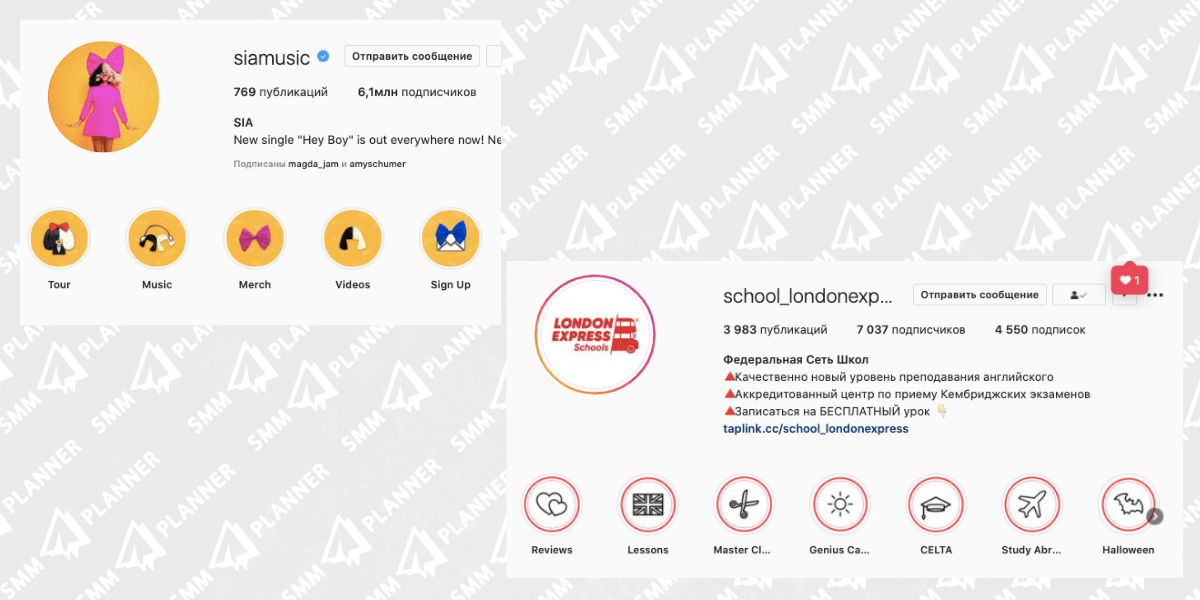 Иконки в оформлении Актуальных Историй в аккаунтах известной певицы и школы английского
Иконки в оформлении Актуальных Историй в аккаунтах известной певицы и школы английского
Благо бесплатных ресурсов для подбора иконок более чем достаточно
Важно выбирать иконки в одном стиле, с одинаковой толщиной линий – разношерстие недопустимо
Естественность и вдохновение природой
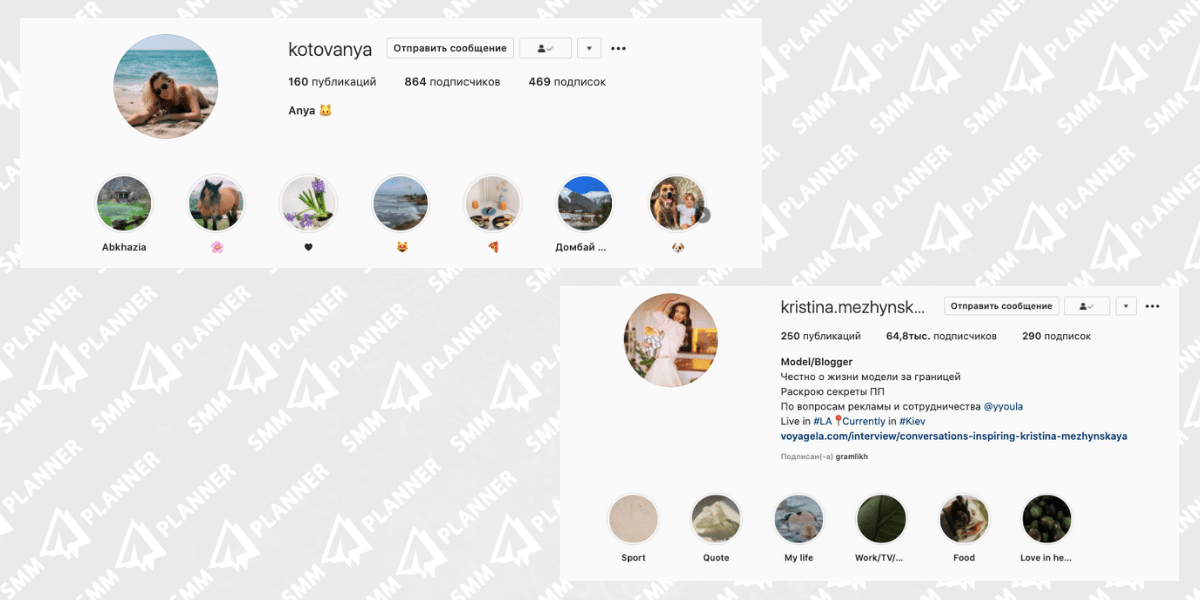 Элементы природы в оформлении Актуального в профиле Инстаграма
Элементы природы в оформлении Актуального в профиле Инстаграма
Период пандемии стал трудным для многих людей, поэтому неудивительно, что природные элементы стали частью маркетинговой эстетики в 2021 году. Так что смело используйте и природные текстуры, и цветы, и животных.
Черно-белый дизайн
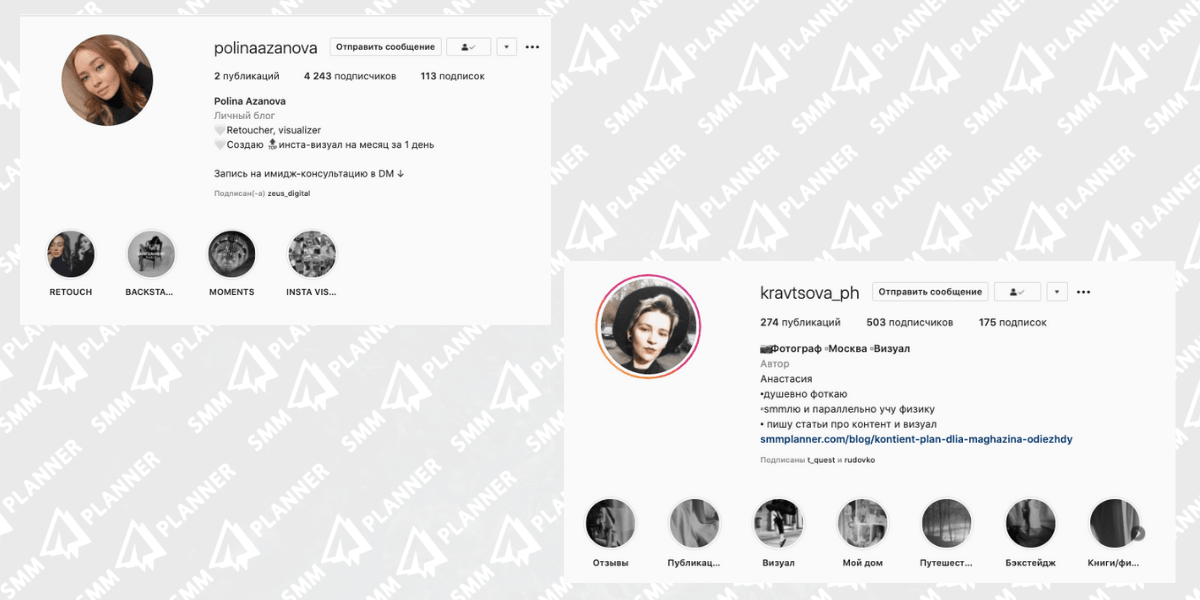 Черно-белая классика в дизайне Историй в Инстаграме
Черно-белая классика в дизайне Историй в Инстаграме
Вечная классика эффектного сочетания в дизайне Актуальных Историй. Особенно подходит для новичков, которые только встали на путь к стильному Инстаграм-аккаунту.
Минимализм и простота
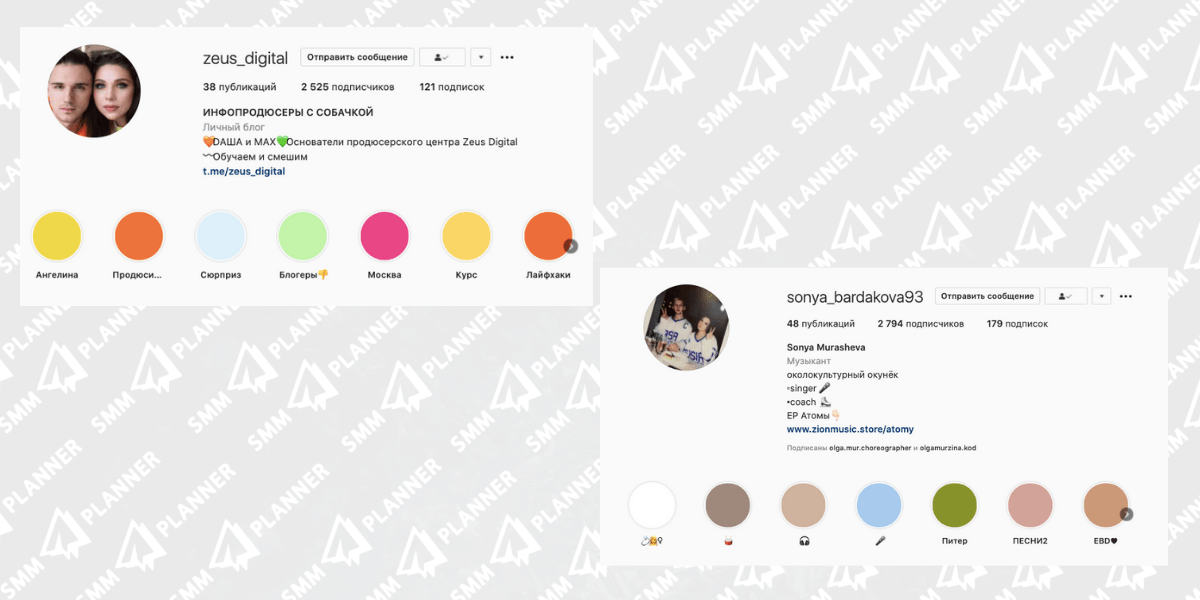 Иконки в Историях по цветам – удобно для навигации для подписчиков
Иконки в Историях по цветам – удобно для навигации для подписчиков
Иногда дизайн должен быть ненавязчивым. Как же еще сделать это, как не в стиле минимализма. Оптимально, если вы решили не перегружать аккаунт.
Тени и градиенты
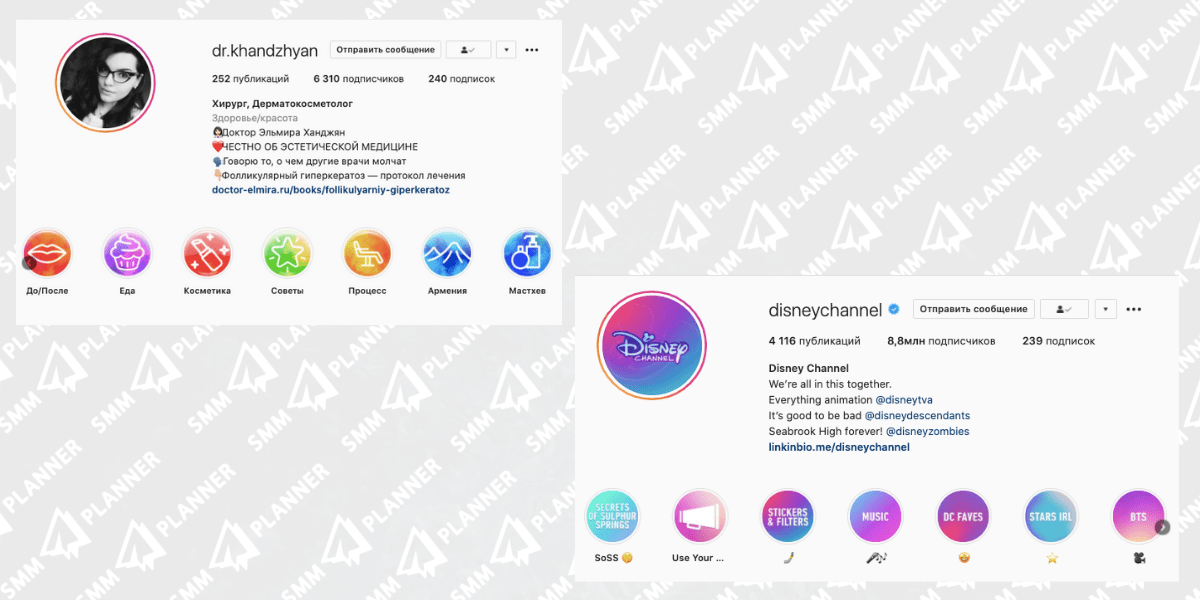 Градиенты в дизайне Историй в Инстаграме
Градиенты в дизайне Историй в Инстаграме
Тени и градиенты в трендах дизайна не первый год. Истории в разделе Актуального не исключение – вы можете использовать как простые, так и сложные градиенты. Можно миксовать разные цвета и экспериментировать с наложением. Но не переусердствуйте, если опыта не хватает – достаточно наложить на линейный градиент те же иконки, и вот уже готов красивый дизайн Актуального в Инстаграме.
Мультяшный дизайн
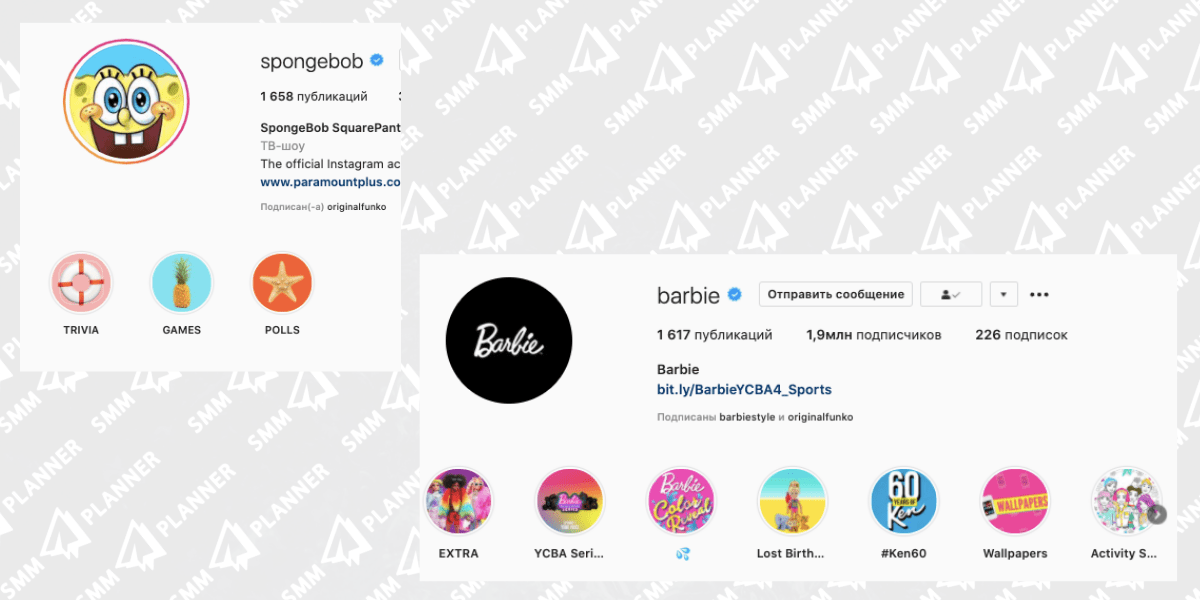 Пример использования мультяшных дизайнов в Актуальных историях Инстаграма
Пример использования мультяшных дизайнов в Актуальных историях Инстаграма
Легкий, яркий и, несомненно, впечатляющий – мультяшный дизайн остается трендом и в 2021 году. Использовать этот дизайн уместно в первую очередь тем, кто хочет сыграть на чувстве ностальгии. Вариант уместен не только для детской аудитории, но и для тех брендов, которые хотят добавить разделу Актуального яркости и оригинальности. Броский и игривый тренд в оформлении для самых смелых.
Пастельные оттенки
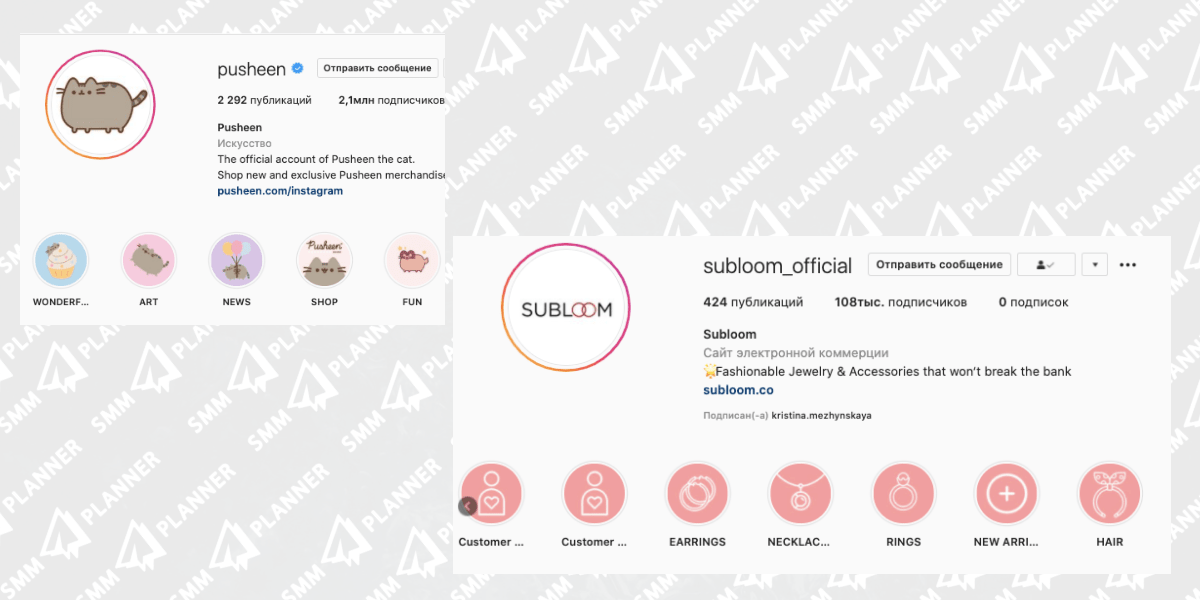 Раздел Актуального в пастельных оттенках — пример оформления Инстаграм-аккаунтов
Раздел Актуального в пастельных оттенках — пример оформления Инстаграм-аккаунтов
Как и минимализм, пудровые, нежные оттенки пастели остаются трендом дизайна в 2021 году. Если вам трудно определиться с выбором, то множество пастельных паттернов можно скачать здесь.
Антидизайн
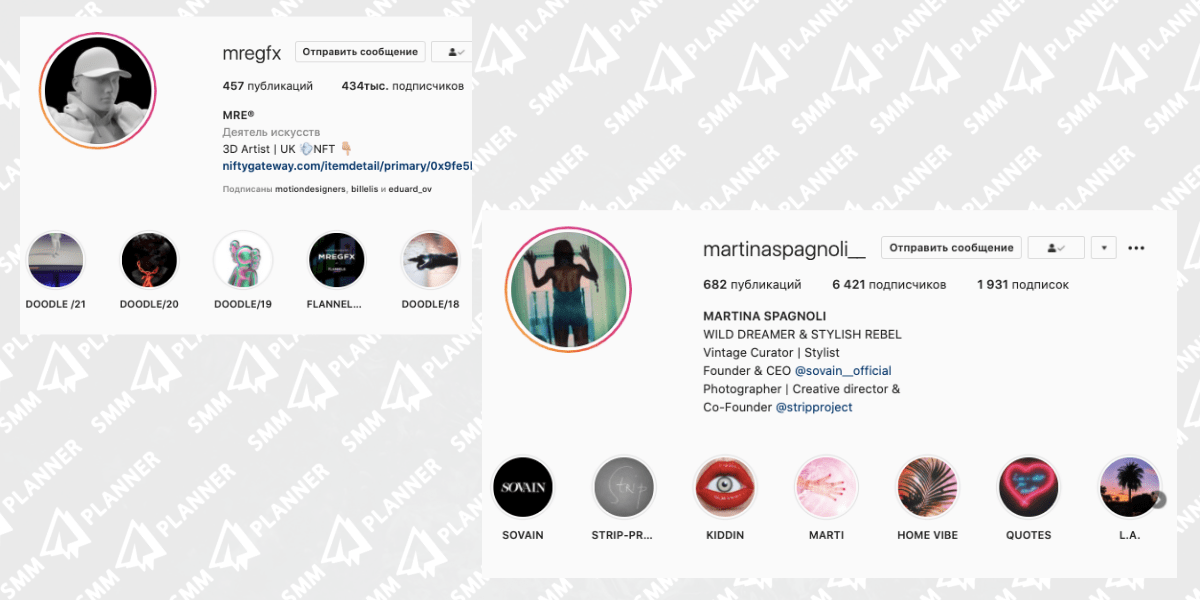 Антидизайн в Актуальных Историях
Антидизайн в Актуальных Историях
Резкие цвета, странные сочетания, несочетаемые вещи и отсутствие визуальной иерархии – тренд на антидизайн появился в первую очередь как сопротивление приевшемуся совершенству. Немного хаоса никому не повредит, считают дизайнеры в 2021 году: этот тренд точно поможет вашему бренду выделиться, даже если ваш продукт не предназначен для развлечения. Учитывая, что подписи в Актуальном помогают сориентироваться пользователям, то антидизайн в оформлении этого раздела Инстаграма не смутит и не запутает ваших подписчиков.
Монохром и дуотон
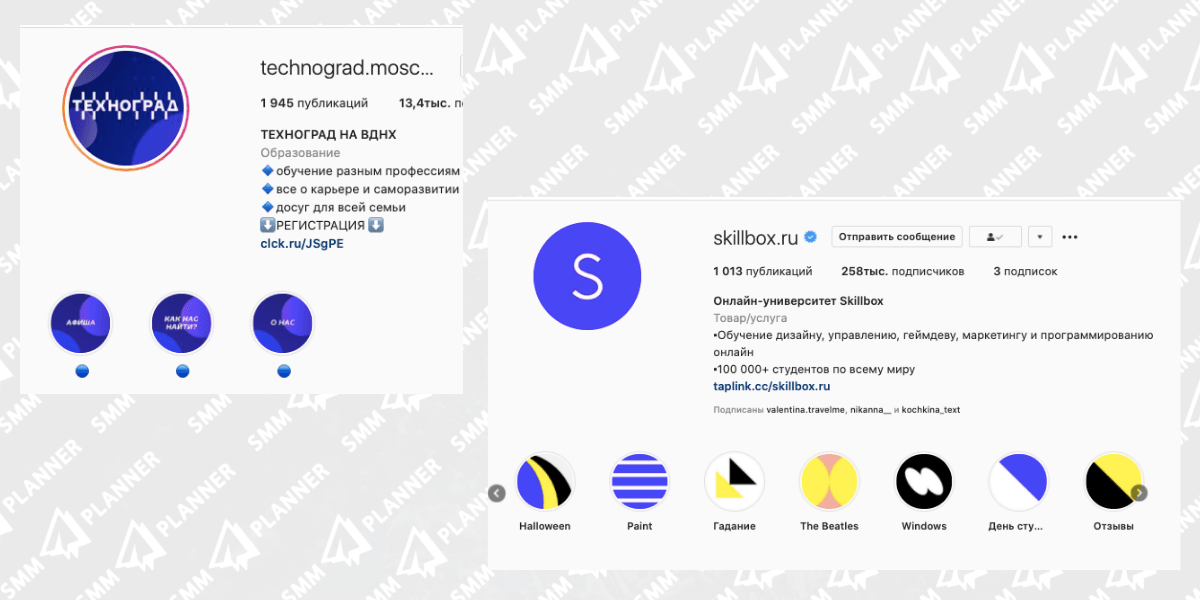 Тренды в оформлении Актуальных Историй – монохром и дуотон в Инстаграме
Тренды в оформлении Актуальных Историй – монохром и дуотон в Инстаграме
Эффектный, минималистичный и впечатляющий тренд 2021 года. Большое преимущество – его легко сочетать с другими стилями: мультяшным или 3D-дизайном, хаотичной типографией или футуризмом.
3D-дизайн
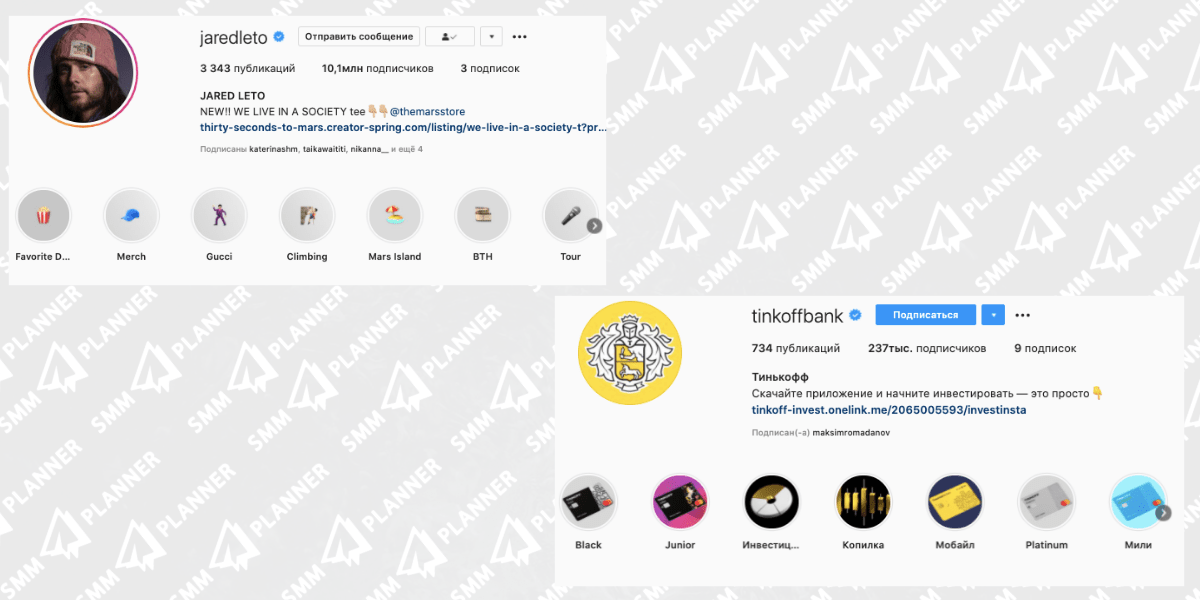 Актуальные Истории в 3D-дизайне для вашего Инстаграма
Актуальные Истории в 3D-дизайне для вашего Инстаграма
Думаю, что это решение всегда будет в списках всех ежегодных трендов, как повелось с появления 3D-графики. Постоянное и вечное, уже давно всем понятно и приятно без исключения. Учитывая небольшой размер иконок в разделе Актуального, этот тренд нужно использовать без особого размаха и с уклоном в минимализм.
А вместо заключения хотелось бы напомнить, что просто красивого дизайна Историй в Инстаграме и стильного оформления профиля будет недостаточно, чтобы обеспечить постоянный приток подписчиков. Поэтому обязательно продвигайте свой аккаунт – мы уже написали, как это сделать эффективно. Удачи в продвижении!
Загрузка иконок в Инстаграм
Чтобы поставить обложку на актуальные сторис, нужно:
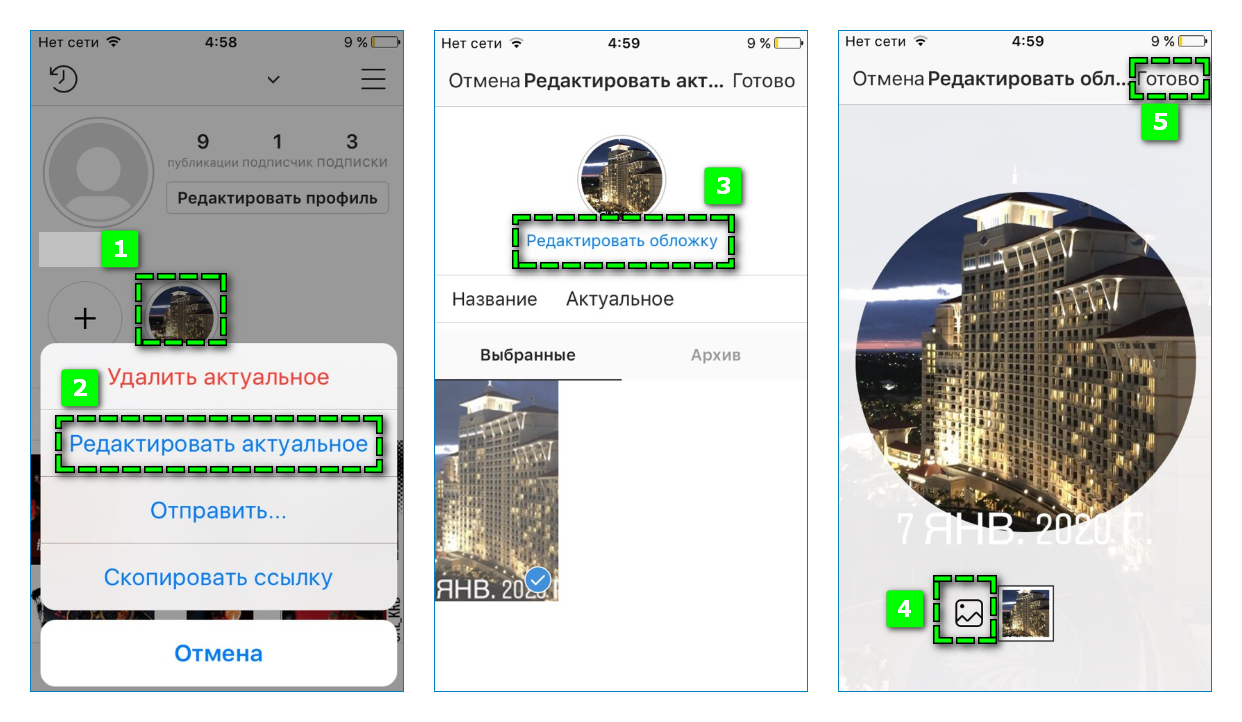
- зажать круглое окно историй в профиле;
- в новом окне выбрать «Редактировать актуальное», а затем «Редактировать обложку»;
- тапнуть по иконке галереи (первая в нижнем ряду фотографий). Указать картинку для обложки, ранее созданную или просто скачанную. Сохранить изменения.
Картинки для актуальных сторис в Instagram можно создавать самому в Canva и других графических редакторах либо скачивать готовые с различных сервисов: поиск Google и Yandex, Pinterest, Flaticon, Iconfinder и другие. В любом случае обложки должны соответствовать тематике и стилю аккаунта – тогда они будут работать.
Разделы из актуальных сторис
Что размещают в хайлайтах — подборки фото и видео (например, сторис с отдыха, вечеринок, семейные сторис), фото товаров, информацию для клиентов (по доставке, наличию, ценам), инструкции и лайфхаки, портфолио, вопрос-ответ, отрывки из лекций.
Рассмотрим на примере конкретных аккаунтов — какими должны быть хайлайты в зависимости от типа профиля (блогеры, эксперты, аккаунты компаний, личные, портфолио).
Важно: в профиле все должно быть органично и хайлайты — не исключение. В идеале иконки должны быть выполнены в едином стиле и не выбиваться из общей картины
Это интересно: Как красиво оформлять сторис для Инстаграм
Блогеры
Макеева Олеся — фуд-блогер. Созданы уникальные обложки с иллюстрацией блогера. В хайлайтах рецепты, встречи с друзьями, спортивные сторис, поездки.
Какие подборки создавать блогерам — подборки по направлению блогера. (Фуд-блогер может выкладывать рецепты, бьюти-блогер подборки с косметикой, вайнер выкладывать тематические подборки с вайнами, папки со своими интересами (спорт, хобби, любимые фильмы), папки с тусовками, путешествиями, встречами с фанами.
Блогеры могут креативить с названиями, так, что сразу и не поймешь, что в хайлайтах, например, у блогера Ксении вот такие папки — «Голубятня», «Йумор», «Туда-сюда», «Болтаем». Эксперты и аккаунты компании такого позволить себе не могут, если только их работа не связана с креативом.
Эксперты
Нина Овчинникова — бизнес-тренер. В качестве обложек — фото из сторис (то есть, на обложке не обязательно должен быть текст или иконка). Какие подборки выложены — тренинги, отзывы учеников, личные фото, путешествия, папки под конкретные мероприятия.
Дизайнер Дарья. В хайлайтах у нее отзыв клиентов, перечень услуг, акции, прогресс (сторис с процессом работ) и портфолио.
Какие подборки создавать экспертам — подборки мероприятий, отзывы, папки с инфой по тренингам/книгам, папки личных достижений, путешествия, подборка своих цитат, папка с инфой о том, кто вы есть.
Аккаунты компаний
Магазин лофт мебели. Сделали хайлайты с категориями товаров — кухонная мебель, офисная, стулья, стеллажи. Первая подборка — стоимость товаров. Обложки разного цвета, на каждой — иконка, определяющая категорию, например, на обложке категории «Стулья» нарисован стул.
Картины на холсте. Все обложки черно-белые. Сделали папку с каталогом картин, видеобзор, отзывы покупателей, что говорят о компании в СМИ и хайлайт с ценами. Не хватает подборки с информацией по доставке.
Какие подборки создавать для аккаунтов компаний — каталоги товаров, ответы на вопросы клиентов (F.A.Q.), папки с инфой по ценам и доставке, отзывы покупателей, график работы, события и новости компании.
Личный профиль
Для личного профиля нет никаких особых стандартов, для вдохновения можно подсмотреть хайлайты блогеров.
Какие подборки создавать для личных аккаунтов — тематические подборки фотографий и видео: сторис с путешествий, встреч, мероприятий, образы в одежде, предпочтения в еде, папка с домашними любимцами, семейные сторис.
Аккаунт-портфолио
Это аккаунты фотографов, дизайнеров, художников, иллюстраторов. Здесь логично создать подборки работ, разбитые на категории, например, если вы фотограф, можно сделать хайлайты «Свадебные фото», «Семейная фотосессия», «Мастер-классы». Также стоит выложить хотя бы одну подборку о себе, чтобы подписчики не только знакомились с работами, но и больше узнали вас, как личность.
Фотограф Наталья Маковоз — в хайлайтах папки по теме съемок: Прага, свадебные, венчание, крещение, есть папка «Обо мне».
Фотограф Инна Гуляева — 3 хайлайта с наградами, условиями фотосъемки и видами съемок. В этом примере в хайлайтах только важная информация для потенциальных клиентов, а само портфолио — это лента фотографий.
Какие подборки создавать для аккаунта-портфолио — подборки работ, разбитые на категории, условия работы, отзывы, награды, бэкстейджи + подборки о вас.



